Содержание
Связка товаров в Hyper Product Models и Hyper Multi Product Models
Вкладка связки товаров к родителю
Несмотря на значительные отличия модулей Hyper Product Models и Hyper Multi Product Models, метод связки схож у обоих. В административной части карточки товара после установки и активации модуля лицензионным ключом, у вас появится дополнительная вкладка HPM, на которой вы можете связать товары по схожим наименованиям для вывода их в блок переключения моделей и последующей замены данных страницы товара на данные связанных дочерних товаров.
Содержание вкладки HPM
Блок HPM — Модели товара
- Поиск по наименованию: — поле с автокомплитом;
- Поиск по модели товара: — поле с автокомплитом;
- Кнопка сохранения связанных товаров: — обязательно сохраняйте все изменения именно этой кнопкой, иначе связи не сохранятся!
Массовое добавление товаров
- Поле для поиска: — поле поиска для массовой связки;
- Кнопка поиска: — кнопка поиска для вывода искомых товаров;
Поиск и добавление
Выберите наиболее удобный вам способ поиска товара: Поиск по наименованию товара или поиск по модели товара. Подобрав необходимый товар, добавьте его, нажав на товар в выпадающем списке автокомплита. Товар автоматически добавится, после чего обязательно сохраните изменения кнопкой «Применить» справа от поиска по наименованию и модели!
Подобрав необходимый товар, добавьте его, нажав на товар в выпадающем списке автокомплита. Товар автоматически добавится, после чего обязательно сохраните изменения кнопкой «Применить» справа от поиска по наименованию и модели!
Поле массового добавления товаров позволяет облегчить связку товаров по искомому слову из наименования товаров.
Поле для поиска — Вбейте искомое слово товара, например «iPhone», и нажмите на кнопку поиска справа от поля для поиска.
Ниже выпадет список искомых товаров, где вы сможете их перебрать чекбоксами и/или добавить все разом в связку кнопкой ниже Добавить выбранные товары к серии
Не забывайте нажать после редактирования кнопку в блоке моделей товара выше, справа от поля для поиска по наименованию и модели!
Вы также можете использовать модуль АОП — Автоматической Обработки Прайс-листов от разработчика usergio, или любой другой из адаптированных модулей импорта экспорта для массового добавления и привязки товаров к модулю Hyper Product Models и Hyper Multi Product Models.
Блок Сгруппированные товары
- ID — id товара: — идентификационный номер товара в системе OpenCart;
- Родитель: — выбор родителя для дочерних товаров в связке***;
- Изображение: — изображение товара с возможностью замены для блока моделей товаров;
- Наименование: — название товара;
- Модель: — код товара;
- SKU: — артикул товара;
- Производитель: — бренд товара;
- Категория: — категория, которой принадлежит товар;
- Цена: — цена товара;
- Количество: — остаток товара на складе;
- Сортировка: — сортировка дочерних товаров для блока моделей;
- Удаление: — удаление товара из связки.
Список сгруппированных товаров
Родитель
***Выбор родителя для связки дочерних товаров. Родитель является основным товаром, к которому подтягиваются все его дочерние товары, добавленные для связки их в одну карточку товара в зависимости от выбранного типа моделей карточки товара в настройках модуля Hyper Product Models или Hyper Multi Product Models.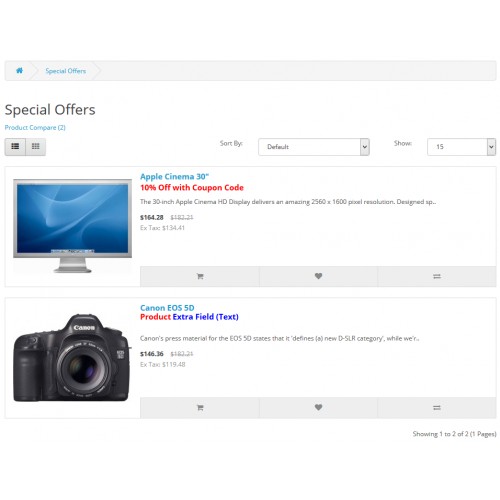
Вы также можете установить товар-заглушку для дочерних товаров для оформления дизайна на свой вкус. Для этого сам товар заглушку не добавляйте в список связей HPM.
Изображение
По умолчанию в блоках замены моделей товара на фронтальной странице карточки товара вашего сайта будет отображаться основные изображения товаров. Но их также можно заменить на другие, более подходящие картинки, например со сплошными цветами. Для выбора иной картинки просто кликните по изображению, и у вас откроется файловый менеджер изображений, в котором вы можете выбрать изображение по вашему желанию.
Сортировка
Тут вы можете выставить сортировку дочерних товаров для вывода их в блоке замены моделей на ваше усмотрение. По умолчанию они сортируются по цене в порядке возрастания.
Итог
После того, как вы выстроите связи товаров и сохраните их, вы можете настроить вывод их параметров непосредственно в настройках модулей Hyper Product Models и Hyper Multi Product Models.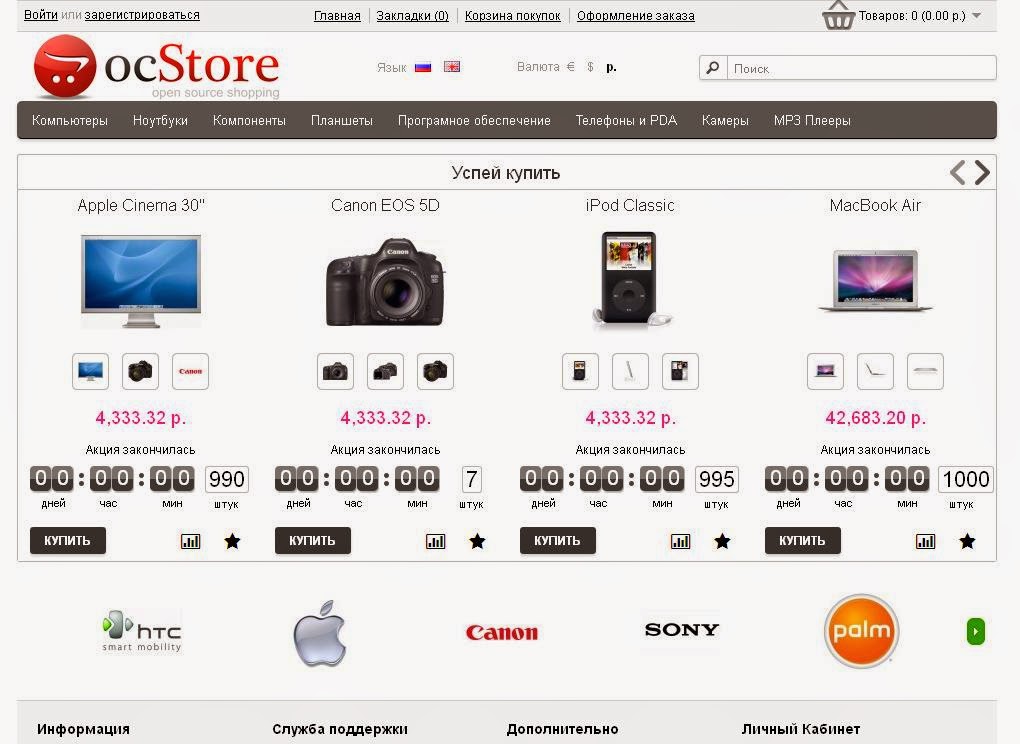
Если у вас нестандартный шаблон то, возможно, вам потребуется дополнительная адаптация.
Связка через АОП
Создаёте в прайсе 2 дополнительных колонки сразу за колонкой артикулов, и всем связываемым товарам в 1-й добавленной колонке проставляете артикул SKU родительского товара (и к самому родителю тоже!)
Вторую колонку используйте для сортировки, проставляете — 1 2 3 и т.д. В настройках АОП — первым выставляете номер колонки, в котором проставили артикулы родителя, и через запятую колонку сортировки.
Пример
Колонка 3 — артикулы (SKU) родителя к дочерним товарам и родителю
Колонка 5 — с номерами сортировки родителя и дочерних товаров
*первая цифра до запятой — это номер колонки артикула родителя, а после запятой — это номер колонки сортировки. Можно указывать только одну цифру колонки артикула, тогда порядок сортировки будет задан =1.
Прайс-лист для АОП
602005 — это родитель, к примеру; его артикул SKU помечаете в соседней 3-й колонке parent-id к товарам, которые нужно к нему подвязать.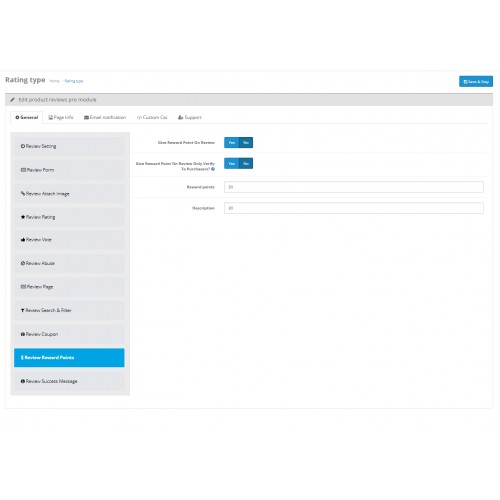
Колонка 5 — sort — это сортировка для связанных товаров.
Колонка 4 — путь к картинке для связанных товаров (для отображения их в переключателях) — тогда в АОП помечаете — 3,4,5
После импорта данных дерните
Примечание. Если у вас в прайсе присутствуют новые товары, которых ещё нет на сайте, то придется импортировать прайс повторно для того, чтобы id новых товаров были распознаны.
Работа с товарами на платформе Хорошоп — Блог Хорошоп
Чтобы эффективно работать с товарами на платформе Хорошоп, нужно разобраться в некоторых тонкостях. Мы подготовили подробную инструкцию, в которой рассказали, какой должна быть структура каталога, что такое шаблоны, какими бывают типы характеристик и как загружать товары в интернет-магазин.
Содержание
- Формирование структуры каталога.
- Создание шаблонов товаров.
- Работа с характеристиками и справочниками.
- Создание модификаций товаров.
- Добавление товаров с помощью импорта из Excel.

- Другие способы добавления товаров и изображений.
- Ответы на часто задаваемые вопросы.
Наполнение каталога начинается с формирования структуры категорий. Необходимо создать «дерево» разделов и подразделов вашего сайта. Если нужна категория первого уровня (раздел), зайдите на вкладку Страницы и нажмите + напротив Каталога. Чтобы создать категорию второго уровня (подраздел), поставьте + напротив названия необходимого раздела.
При создании «дерева» разделов необходимо учитывать два момента.
-
Структура должна быть максимально простой и понятной. Это поможет посетителям быстрее находить нужные товары.
-
Важную роль играет семантика вашего сайта. Формировать категории необходимо так, чтобы они соответствовали поисковым запросам, которые покупатели используют для поиска товаров в поисковых системах вроде Google.

Часто приходится искать компромисс между удобством покупателя и семантикой. И от того, насколько эффективно вы решите эту задачу, напрямую зависят ваши продажи.
Создавайте интернет-магазин на платформе Хорошоп и тестируйте все функции и возможности бесплатно 7 дней
Оставить заявку
Шаблон товара — это набор характеристик и модификаций, которые вы будете заполнять, чтобы показать покупателям в карточке товара технические характеристики товара.
Пример характеристик и модификаций в админкеПример характеристик на странице товара
С помощью шаблонов вы можете определить набор характеристик для товаров каждой категории. А также решить, какие из них использовать в качестве фильтров на сайте. Кроме того, именно характеристики дают возможность использовать функцию сравнения товаров в интернет-магазине.
Пример шаблона товаров в админке
Как добавить шаблон
В только что созданном интернет-магазине по умолчанию присутствует один товарный шаблон.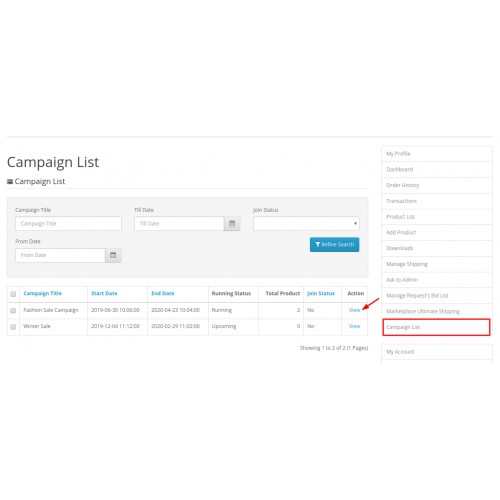 Он помогает пользователям понять, что такое шаблон и каким он должен быть.
Он помогает пользователям понять, что такое шаблон и каким он должен быть.
Для создания нового шаблона, зайдите в Настройки — Шаблоны данных, нажмите кнопку Добавить и укажите название шаблона. Затем откроется окно со списком характеристик шаблона.
Характеристика Название создается автоматически. Ее можно удалить, но редактировать не рекомендуется. Название используется только для идентификации шаблона в панели управления, ваши пользователи его не увидят. Название нужно, чтобы вы понимали, в каком шаблоне искать нужный вам набор характеристик. Соответственно, можно назвать шаблон так же, как и раздел, в котором вы планируете его использовать.
Добавление шаблона
Количество необходимых товарных шаблонов зависит от ассортимента магазина. Есть несколько вариантов.
-
Один шаблон товаров на весь магазин.
Если у 80% товаров совпадают все характеристики, для оставшихся 20% нет смысла создавать отдельный шаблон.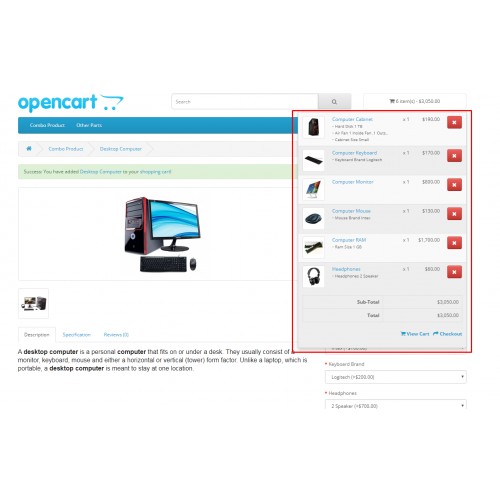 Достаточно создать один шаблон, прописать в нем все возможные характеристики и для каждого товара заполнять только нужные.
Достаточно создать один шаблон, прописать в нем все возможные характеристики и для каждого товара заполнять только нужные.
Незаполненные характеристики не будут отображаться на сайте и учитываться при фильтрации товаров.
Пример одного шаблона на весь магазин
2. Объединить похожие категории товаров в один шаблон.
Например, у категорий «Чемоданы» и «Сумки» большинство характеристик дублируются, но есть и отличительные. В этом случае, можно использовать для этих категорий один общий шаблон.
А если в вашем интернет-магазине продаются еще и «Ремни», характеристики которых полностью отличаются, для них нужно создавать отдельный шаблон.
Пример объединенных шаблонов
3. Уникальный шаблон для каждой категории.
Если каталог состоит из множества разных по набору характеристик категорий, лучше формировать уникальные шаблоны для каждой категории товаров, чтобы избежать путаницы. Но не стоит создавать слишком много шаблонов, советуем объединять похожие категории.
Пример уникальных шаблонов
Бывают ситуации, когда в один шаблон добавляют абсолютно все характеристики. Это очень сильно усложняет работу с товарами. Зайдя в товар, вы увидите сотни характеристик, среди которых нужно найти десять необходимых.
Привязка раздела к шаблону
После создания шаблонов для каждого раздела в структуре на вкладке Страницы, необходимо указать, к какому разделу относится какой шаблон — привязать раздел к шаблону.
Это можно сделать на вкладке Страницы. При наведении мышкой на нужный раздел, появляется возможность перейти в его настройки, нажав на шестеренку. В пункте Шаблон нужно выбрать один из шаблонов, которые мы создали ранее.
Привязка раздела к шаблону
Для добавления новой характеристики зайдите в Настройки — Шаблоны товаров — Добавить параметр. Откроется окно со свойствами новой характеристики, в котором необходимо заполнить название и тип.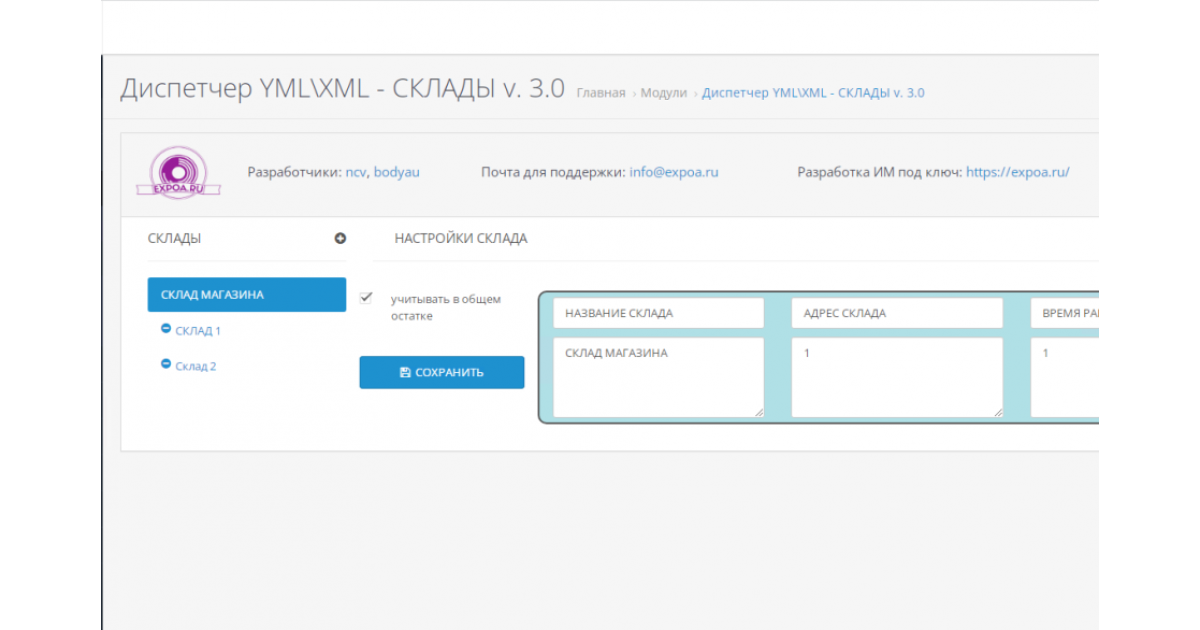 Название характеристики будет отображаться и в панели управления, и для пользователей.
Название характеристики будет отображаться и в панели управления, и для пользователей.
Добавление новой характеристики товара
Типы характеристик товаров
Существует пять возможных типов характеристик. В зависимости от выбранного типа, нужно указать их дополнительные свойства.
-
Выбор из списка — самый распространенный тип. Используется тогда, когда у характеристики есть несколько стандартных значений и для каждого товара нужно выбрать одно или несколько таких значений. Например, у IPhone объем памяти 8, 16 и 32 ГБ. Из этого списка и будут выбирать пользователи.
-
Да/Нет — выбор из двух вариантов, есть определенная функция у товара или нет. Например, есть ли у девайса Wi-Fi-подключение.
-
Строка — это произвольное текстовое значение с ограничением по количеству символов. Максимум — 255 символов.
-
Текстовое поле — то же, что и строка, но с возможностью использовать намного больше текста.
 Ограничение — около 20 тысяч символов.
Ограничение — около 20 тысяч символов. -
Число – числовое значение. В дополнительных настройках можно определить количество цифр после запятой.
Пять возможных типов характеристик
Правильный тип характеристики позволит с большим удобством заполнять характеристики. И от правильности выбора зависит, сможете ли вы использовать нужную характеристику в фильтре на сайте. В фильтрах могут участвовать только «Выбор из списка» и «Число».
Использования типа «Выбор из списка»
Для этого типа необходимо предварительно создать справочник, содержащий возможные значения характеристики. Создавать все значения не обязательно, справочник будет заполняться при импорте товаров автоматически.
1. Зайдите в Настройки — Справочник, создайте справочник и внесите в него перечень значений.
Опция «Выбор из списка» позволяет выбирать для определенной характеристики несколько значений для каждого товара. Очередность значений в фильтре на сайте будет аналогична очередности в справочнике. Ее можно менять, перетаскивая или сортируя как числа и по названию.
Очередность значений в фильтре на сайте будет аналогична очередности в справочнике. Ее можно менять, перетаскивая или сортируя как числа и по названию.
2. Затем необходимо привязать справочник к характеристике в шаблоне товара. Либо, если это новая характеристика, создать ее, указав тип «Выбор из списка» и только что созданный нами справочник.
Если у товара может быть несколько характеристик одновременно, например, крем подходит и для сухой, и для комбинированной кожи, поставьте галочку Мультивыбор.
Типы «Выбор из списка» и «Число» в виде фильтров выглядят на сайте по-разному. Изменять их вид можно в Справочнике.
Тип «Число» будет в виде ползунка. Пользователи смогут перетаскивать ползунок и указывать диапазон ширины или длины товара, возраста ребенка, цены и т.д.
Типы «Выбор из списка» и «Число» в виде фильтров на сайте
Перевод характеристик на украинский язык
В связи с новым законом о языках, в последнее время участились запросы на добавление украинской версии сайта. Все магазины на платформе Хорошоп уже готовы к мультиязычности, но клиентам нужно перевести все тексты в интернет-магазине, включая характеристики.
Все магазины на платформе Хорошоп уже готовы к мультиязычности, но клиентам нужно перевести все тексты в интернет-магазине, включая характеристики.
Если вы добавили на сайт украинский язык и видите выделенный и перечеркнутый текст — это значит, что у него нет перевода.
Пример характеристики без перевода
Добавить перевод можно в админпанели на вкладке Настройки — Переводы интерфейса. Найдите нужную характеристику по ключу и добавьте перевод.
Вы можете сделать массовый перевод всех характеристик. Внесите перевод в Excel-таблицу и сделайте импорт.
Пример внесения перевода к характеристике
Модификации (вариации) товара — это варианты того, какой бывает одна модель товара для покупки. Например, одна футболка в разных размерах, один телефон с разным объемом памяти и т.д.
Все шаблоны поделены на две группы — характеристики и модификации. Характеристики выводятся таблицей во всех карточках товаров, участвуют в фильтрах и в сравнении товаров.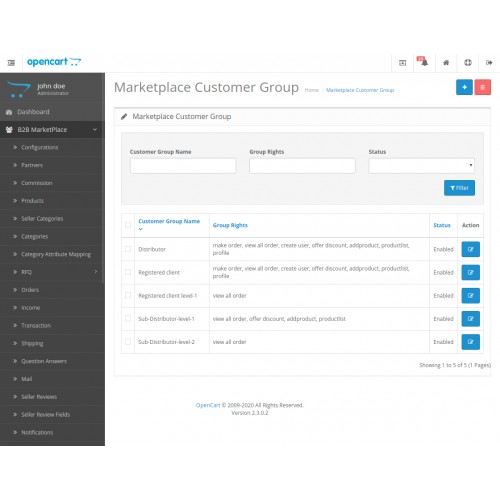 Модификации также участвуют в фильтрах и сравнениях, но кроме этого предоставляют покупателям возможность выбора разных вариантов товара.
Модификации также участвуют в фильтрах и сравнениях, но кроме этого предоставляют покупателям возможность выбора разных вариантов товара.
Как выглядят модификации (1) и характеристики (2) в админке
Создание модификаций в шаблоне
Все характеристики, участвующие в формировании модификаций, необходимо выделить в отдельную группу и назначить ей тип Модификации.
Чтобы вывести на сайт модификацию, нужно нажать кнопку Модифицируемые параметры и перетащить нужную модификацию из левой колонки в правую.
Добавление модификации
В зависимости от модификации может меняться цена в карточке товара.
Модификации на сайте
Создание модификаций в карточке товара
Важно, чтобы модификации были созданы и в карточке товара. Зайдите в карточку, нажмите Добавить и заполните в каждой модификации необходимую характеристику.
Если товар есть в трех размерах, вам нужно создать три модификации и в каждой из них указать нужный размер, уникальный артикул товара и цену для разных размеров. Также нужно нажать галочку Отображать. При необходимости, можно сделать скидку на конкретный цвет или конкретный размер.
Также нужно нажать галочку Отображать. При необходимости, можно сделать скидку на конкретный цвет или конкретный размер.
Заполнение параметра размер в модификации товара
Частые ошибки при создании модификаций
В карточке товара есть поля «Название» и «Название модификации», «Артикул» и «Артикул модели». Они похожи и пользователи иногда не понимают, какие из них заполнять.
Поле «Название» в основной информации — это название товара, которое участвует при поиске и выводится на странице товара. А поле «Название модификации» отображается на странице и меняется в зависимости от размера, цвета и модели товара, выбранных пользователем. Даже если вы не укажете «Название модификации», при добавлении товара в корзину в название в любом случае автоматически подтянутся выбранные пользователем модификации.
Если заполнить поле «Артикул модели» в основной информации, на сайте и при поиске в админпанели будет показываться только этот артикул. И для каждой модификации будет выводиться только этот артикул для всех цветов и всех моделей.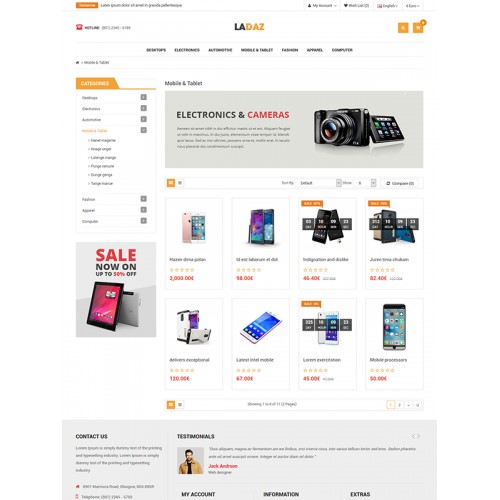
Поле «Артикул» в разделе модификаций позволяет указать разные артикулы для разных цветов, размеров и моделей.
Примеры полей, которые легко перепутатьНазвание и артикул модификации в карточке товара
Это самый гибкий вариант массового наполнения. Он позволяет подготовить всю информацию о товарах в табличном формате Excel, а затем массово добавить на сайт с помощью функции импорта.
Основной плюс в том, что можно самостоятельно собрать информацию из разных источников в одной таблице. Такая таблица легко и быстро редактируется. С помощью импорта можно массово загружать любую информацию о товарах, включая фотографии.
Этот вариант также можно использовать при миграции контента с другого сайта, если сайт-источник имеет функцию экспорта в Excel (xls).
Добавление новых товаров
Перед импортом новых товаров необходимо:
-
создать категории товаров;
-
создать и настроить шаблоны;
-
убедиться, что в файле указаны обязательные свойства товара.

Для успешного импорта нового товара, в файле должны присутствовать некоторые обязательные поля.
-
Артикул — уникальный идентификатор товара.
-
Название — название товара.
-
Раздел — название категории.
Также есть необязательные, но рекомендуемые поля.
-
Цена — текущая цена товара.
-
Количество — количество товара на складе, если включен учет остатков.
-
Наличие — статус наличия товара, если учет остатков не включен — «В наличии», «Нет в наличии».
-
Отображать — отображать или скрыть товар для покупателей на сайте. Если поле не заполнено, товар будет скрыт.
-
Фото — ссылки на фото товаров.

Обновление информации о товарах
Для обновления данных достаточно указать артикул товара и поля, требующие обновления. Например, чтобы обновить цены, нужно импортировать колонку с артикулами для однозначной идентификации товара и колонку с ценами. Все остальные свойства товара не изменятся.
Процедура импорта
Процедура импорта состоит из нескольких этапов.
-
Выбор и загрузка файла.
-
Предварительный просмотр и настройка колонок.
-
Процесс импорта.
-
Отчет с результатами.
Выбор и загрузка файла
-
В админке перейдите в раздел Товары и нажмите кнопку Импорт.
-
Перетащите файл в модальное окно или нажмите кнопку Выберите на диске, чтобы открыть окно выбора файла.

-
Подождите окончания загрузки и парсинга. Если файл корректный, откроется экран предварительного просмотра.
Предварительный просмотр и настройка колонок
На странице предпросмотра необходимо указать, какому свойству товара соответствует каждая колонка в файле. Система автоматически выберет значение, если название колонки в файле совпадает с названиями поля в товарном шаблоне.
Если совпадение не найдено, в заголовке отобразится Не импортировать. Чтобы импортировать данные, выберите нужное значение вручную.
Внимание! Колонки, содержащие ссылки на фото — Фото, Галерея, Обзор 360 — всегда по умолчанию не импортируются. Сопоставьте их вручную, если необходимо загрузить фотографии.
Внимание! Если кнопка импорта неактивна, значит одно и то же свойство товара выбрано для нескольких колонок одновременно. Выберите разные значения, чтобы исправить ошибку.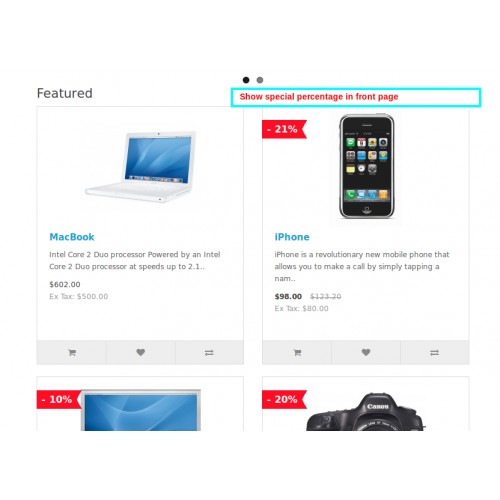
Процесс импорта
Для запуска импорта нажмите кнопку Импортировать. Не закрывайте окно до окончания процесса.
Внимание! Длительность импорта значительно увеличивается во время загрузки изображений. Если нет необходимости обновлять или загружать изображения, рекомендуем исключать их из импорта, чтобы ускорить процесс.
Чтобы приостановить процесс, нажмите на кнопку Пауза. Для возобновления нажмите Возобновить, а для остановки и выхода — Прервать импорт.
Результат импорта
Когда все товары будут обработаны, появится страница с отчетом и фильтром по статусам товаров.
-
Успешно — товар добавлен или обновлен, все поля добавлены.
-
Замечание — товар добавлен или обновлен, но некоторые поля не удалось импортировать.
-
Ошибка — товар не импортирован.

-
Пропущен — товар был исключен из импорта и пропущен.
Подробная информация о статусе каждого товара отображается после наведения на иконку в строке.
Возможные ошибки
1. В файле импорта не указан раздел, либо указанного раздела не существует в админке. Либо раздел существует, но немного не так называется. Даже лишний пробел имеет значение.
2. В настройках раздела в админке не указан товарный шаблон. Каждому разделу нужно присвоить конкретный шаблон и после этого повторить импорт.
3. Некоторые свойства товара в файле импорта не соответствуют товарному шаблону раздела. Например, в админке создан раздел «Ноутбуки» с шаблоном «Каталог: Ноутбуки», в который необходимо импортировать товары. В примере на скриншоте возникнет ошибка, потому что для одного поля выбран неверный шаблон «Каталог: Телефоны».
Ручное наполнение
Этот способ подойдет вам, если товаров немного и информация о них разрозненная — цены в прайсе, фото на сайте поставщиков и т.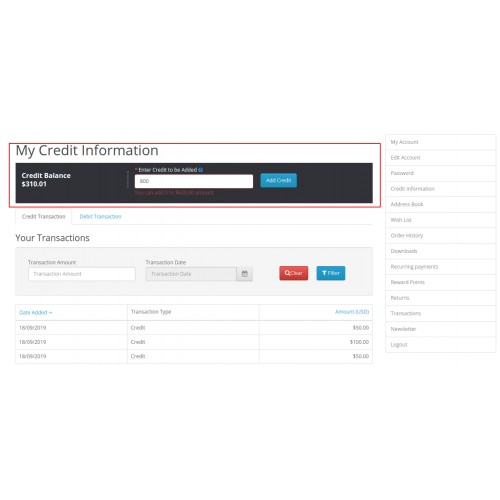 д. В этом варианте необходимо по одному добавлять товары, заполняя данные вручную. Для этого зайдите в Товары и нажмите + Новый товар.
д. В этом варианте необходимо по одному добавлять товары, заполняя данные вручную. Для этого зайдите в Товары и нажмите + Новый товар.
При добавлении, вам нужно заполнить артикул, название и раздел. Артикул должен быть уникальным. Рекомендуем использовать артикулы производителей ваших товаров.
При ручном добавлении товара, вы выбираете раздел среди списка разделов на вашем сайте.
Импорт из xml
Мы поддерживаем эту функцию в ограниченном формате: принимаем только xml в формате выгрузки из Prom.ua. Эта функция работает в бета-режиме и имеет некоторые ограничения. Сейчас мы занимаемся разработкой полноценного импорта из xml, с такой же гибкостью, которая доступна в импорте из Excel.
Выгрузка товаров из учетной системы с помощью API
С добавлением, синхронизацией и обновлением товаров могут помочь интеграции с CRM-системами 1С, retailCRM, Bitrix24 и Торгсофт. В тарифном плане Pro есть функция API, с помощью которой вы можете настроить связь со своей CRM-системой.
Импорт изображений
Есть возможность импортировать изображения не только из файла. Если импортировать изображения через файл, нужно указывать ссылку на это изображение на каком-то стороннем ресурсе. Но в случае импорта изображений в утилитах, вы можете загружать файлы со своего компьютера. Все требования интуитивно понятны и прописаны на странице.
Как объединять модификации нескольких товаров?
Перейдите на вкладку Товары, отметьте галочками нужные товары и нажмите Соединить. После этого нужно выбрать товар, характеристики которого будут основными для всех модификаций товаров. Описание этого товара появится у всех остальных выбранных товаров.
Соединять и разъединять товары можно и при помощи импорта. В файле импорта должен быть родительский артикул, который за это отвечает. Товары с одинаковым родительским артикулом соединяются в одно целое и являются модификациями одного товара.
Чтобы разъединить товары, нужно указать каждому товару уникальный родительский артикул, продублировав артикул модификации.
Какими должны быть файлы для импорта? Есть шаблон?
Чтобы получить шаблон файла импорта, зайдите во вкладку Товары и нажмите Экспорт и Генерировать. Так вы получите ссылку на нужный файл.
Если вам нужно заполнить новую характеристику, создайте новую колонку в файле, заполните ее значениями и сделайте импорт.
Можно ли размещать видео в товаре?
Да, есть несколько вариантов. Его можно разместить в галерее товара рядом с фотографиями. Или в описании товара внутри текстового блока.
Сначала нужно залить видео на YouTube, чтобы получить код видео для вставки. После этого перейдите в товар, нажмите на изображение для превью и вставьте код видео.
Чтобы вставить в описание товара, добавьте код в источник.
Какая разница между Фото и Галереей?
Поле Фото позволяет добавить разные фотографии к товарам с разными модификациями.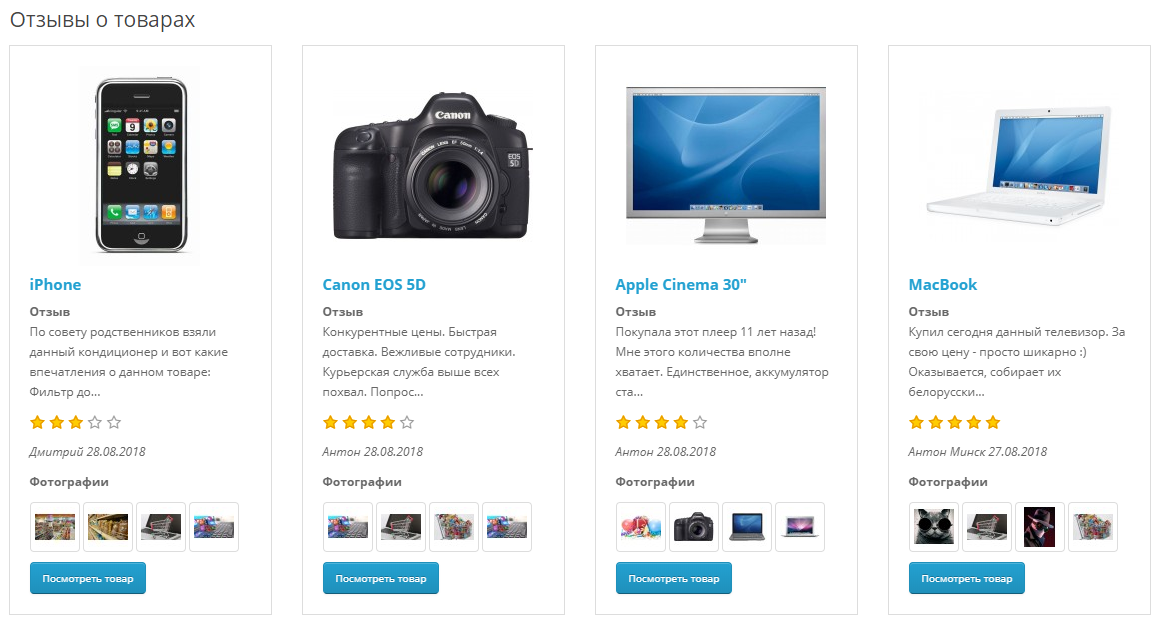 Если загрузить фото только для одной модификации, оно будет показываться и в остальных. Поле Галерея позволяет выводить у всех товаров одинаковые общие изображения.
Если загрузить фото только для одной модификации, оно будет показываться и в остальных. Поле Галерея позволяет выводить у всех товаров одинаковые общие изображения.
Можно выгружать товары на маркетплейсы вроде Розетки?
Такая возможность есть. Можно зайти в Маркетинговые системы — Маркетплейсы и создать фиды для Rozetka, Google, Facebook и Hotline.
Выводы
Если у вас остались любые вопросы по этой теме, пишите в службу поддержки Хорошопа. Мы всегда готовы помочь!
Продавайте подарочные карты и увеличивайте свой доход с помощью расширения OpenCart Gift Card Manager от Knowband
Продавайте подарочные карты и увеличивайте свой доход с помощью расширения OpenCart Gift Card Manager от Knowband |
Как С Преимущества подарочной карты OpenCart 1. 2. OpenCart 3. С OpenCart 4. OpenCart Отличительные особенности подарка OpenCart 1. 2. 3. 4. Владелец магазина может настроить содержание и строку темы уведомления по электронной почте 5. Администратор 6. Расширение OpenCart Gift Card позволяет интернет-магазинам создавать неограниченное количество новых шаблонов подарочных карт, загружая новые персонализированные изображения из серверной части. Онлайн-покупатели также могут загружать новые персонализированные изображения и создавать собственные подарочные карты из внешнего интерфейса. 7. Расширение OpenCart Gift Card от Knowband позволяет интернет-магазину указать минимальный промежуток в днях между заказом и доставкой подарочных карт. Пожалуйста, нажмите Расширение диспетчера подарочных карт OpenCart OpenCart Администратор Фронт |
Лучшее программное обеспечение для интернет-магазинов
Вы наш главный приоритет.
Каждый раз.
Мы считаем, что каждый должен иметь возможность уверенно принимать финансовые решения. И хотя на нашем сайте представлены не все компании или финансовые продукты, доступные на рынке, мы гордимся тем, что рекомендации, которые мы предлагаем, информация, которую мы предоставляем, и инструменты, которые мы создаем, являются объективными, независимыми, простыми и бесплатными.
Так как же нам зарабатывать деньги? Наши партнеры компенсируют нам. Это может повлиять на то, какие продукты мы рассматриваем и о чем пишем (и где эти продукты появляются на сайте), но это никоим образом не влияет на наши рекомендации или советы, которые основаны на тысячах часов исследований.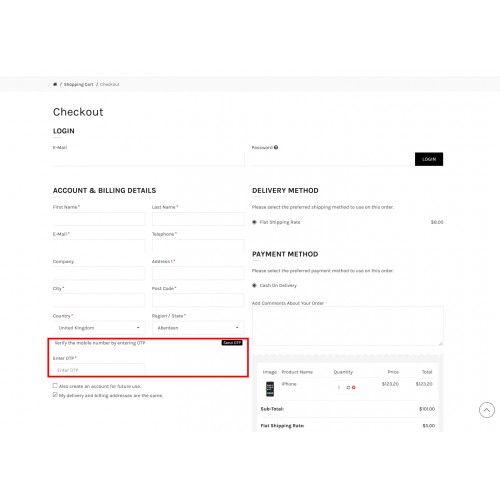 Наши партнеры не могут платить нам за предоставление положительных отзывов о своих продуктах или услугах. Вот список наших партнеров.
Наши партнеры не могут платить нам за предоставление положительных отзывов о своих продуктах или услугах. Вот список наших партнеров.
Обзор корзин для покупок в Интернете и несколько лучших вариантов корзин для покупок в электронной коммерции для малого бизнеса.
Многие или все продукты, представленные здесь, получены от наших партнеров, которые выплачивают нам компенсацию. Это может повлиять на то, о каких продуктах мы пишем, а также где и как продукт отображается на странице. Однако это не влияет на наши оценки. Наши мнения являются нашими собственными. Вот список наших партнеров и вот как мы зарабатываем деньги.
Содержание
- Shopify
- Shift4Shop
- Weebly
- OpenCart
- PrestaShop
Содержание
- Shopify
- Shift4Shop
- Weebly
- OpenCart
- PrestaShop
- WooCommerce
Интернет-магазин, который позволяет покупателям совершать покупки в корзине или электронной коммерции.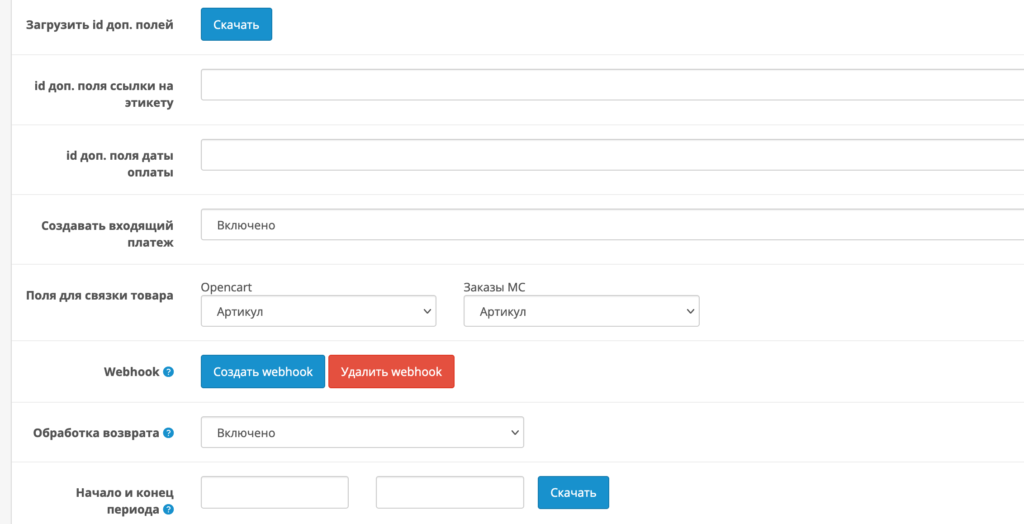 Системы интернет-магазинов обычно включают в себя полный спектр возможностей электронной коммерции, включая инструменты для создания магазинов, обработки платежей и управления клиентами.
Системы интернет-магазинов обычно включают в себя полный спектр возможностей электронной коммерции, включая инструменты для создания магазинов, обработки платежей и управления клиентами.
В отличие от физической корзины для покупок, корзина для покупок в электронной коммерции может включать множество компонентов и может функционировать по-разному в зависимости от используемой вами системы. Вот наш лучший выбор.
Типы систем онлайн-корзины покупок
Некоторые решения онлайн-корзины размещаются на хостинге, а другие лицензируются. Разница между этими двумя вариантами заключается в том, как они реализуются и управляются.
Размещенная онлайн-корзина
Размещенная онлайн-корзина размещается у стороннего поставщика, который отвечает за резервное копирование системы, обслуживание, обновления и безопасность вашего программного обеспечения. При размещении онлайн-корзины для покупок вам не нужно платить за собственный веб-хостинг или загружать и устанавливать программное обеспечение для корзины покупок самостоятельно.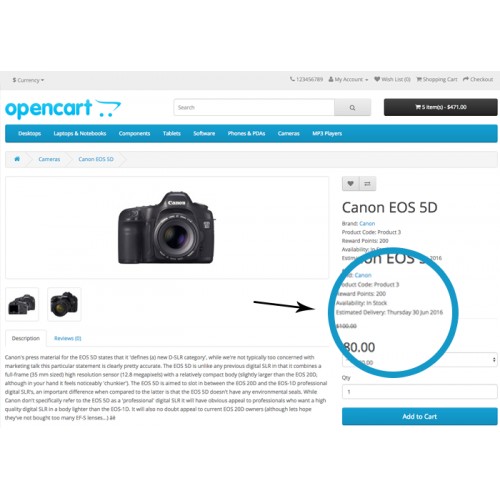
Размещенные онлайн-корзины для покупок могут быть разных форм, включая платформы SaaS с полным спектром услуг и надстройки. Платформа SaaS с полным спектром услуг — это размещенная система интернет-магазинов, которая предоставляет все инструменты, необходимые для создания интернет-магазина и управления им в одном месте. Эти типы систем онлайн-покупок включают в себя все: от создания веб-сайтов до обработки платежей и управления клиентами. Конкретные функциональные возможности размещенного комплексного программного обеспечения для онлайн-покупок варьируются от поставщика к поставщику; однако эти системы обычно предлагаются по подписке за определенную ежемесячную плату. Более того, эти системы онлайн-покупок являются одними из самых простых в использовании и самых доступных, что делает их чрезвычайно популярными в индустрии электронной коммерции, особенно среди новичков.
Надстройки, с другой стороны, представляют собой размещенные в Интернете решения для корзины покупок, которые интегрируются с существующим веб-сайтом. Сама надстройка разрабатывается и предоставляется третьей стороной, а затем продавец использует это соединение для создания функциональности корзины покупок электронной коммерции на своем собственном веб-сайте. Некоторые из этих надстроек просты и дают покупателям только возможность добавлять товары в корзину и обрабатывать онлайн-платежи, в то время как другие являются более сложными, включая дополнительные возможности инвентаря и продуктов.
Сама надстройка разрабатывается и предоставляется третьей стороной, а затем продавец использует это соединение для создания функциональности корзины покупок электронной коммерции на своем собственном веб-сайте. Некоторые из этих надстроек просты и дают покупателям только возможность добавлять товары в корзину и обрабатывать онлайн-платежи, в то время как другие являются более сложными, включая дополнительные возможности инвентаря и продуктов.
Лицензионная интернет-корзина
В отличие от онлайн-корзины, размещенной на хостинге, лицензированная онлайн-корзина требует, чтобы вы сами размещали программное обеспечение. Это означает, что вы должны приобрести, загрузить и установить программное обеспечение корзины онлайн-покупок на веб-сервер, что также означает, что вы несете ответственность за собственное обслуживание, обновления и безопасность. По сравнению с хостинговыми онлайн-системами для покупок, лицензированные системы предлагают большую гибкость и возможности настройки; однако они также означают использование разработчика или кого-либо, обладающего техническими знаниями и навыками для этого.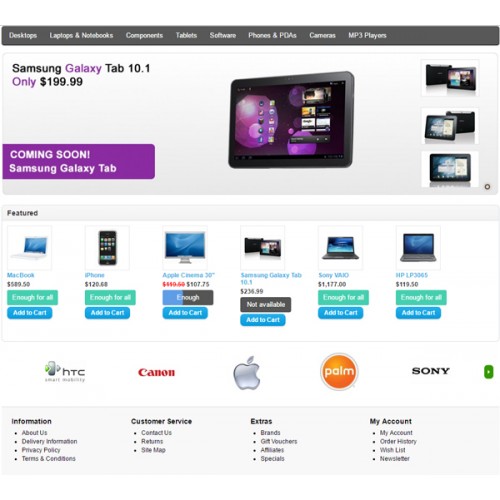
Как и размещенные корзины, лицензированные тележки для покупок в электронной коммерции также могут быть представлены в различных формах. Существуют лицензированные онлайн-корзины для покупок, которые служат универсальным решением для электронной коммерции, а также те, которые просто интегрируются для добавления функций корзины покупок на существующий веб-сайт.
Кроме того, лицензированные онлайн-системы корзин для покупок могут быть с открытым исходным кодом, то есть их можно загрузить бесплатно, а также их можно полностью редактировать и изменять по своему усмотрению. И наоборот, у вас могут быть платные лицензионные интернет-магазины, где вы платите разовую или периодическую плату за доступ к программному обеспечению компании. В этом случае у вас будет такая же гибкость, как и у бесплатной платформы с открытым исходным кодом, но вы можете получать дополнительные преимущества, такие как обновления и помощь непосредственно от компании.
Что искать в корзине для покупок в электронной коммерции
Давайте обсудим, что следует учитывать при поиске подходящего программного обеспечения.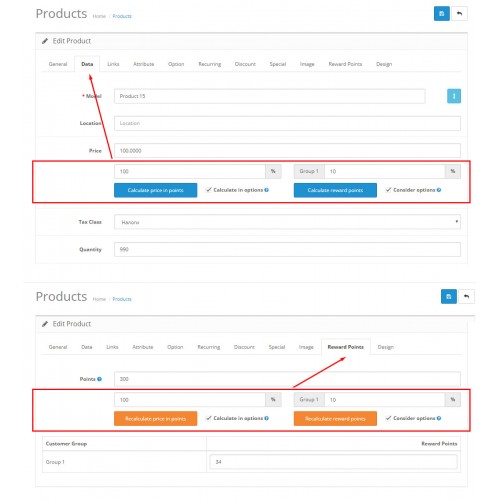
Цена
Цена, вероятно, является одним из главных соображений при принятии любых бизнес-решений, и это не исключение. Цена на систему онлайн-покупок зависит от множества факторов. Для начала вы, вероятно, будете платить ежемесячную плату за размещенное программное обеспечение для онлайн-покупок, а также за обработку платежей. Ежемесячная плата за размещенные онлайн-корзины для покупок может варьироваться от 10 до 200 долларов в месяц. Более дорогие платформы обычно предлагают больше возможностей. И хотя надстройки, размещенные на хостинге, вероятно, будут дешевле сами по себе, вы также должны учитывать отдельную стоимость вашего веб-сайта и комиссию за обработку платежей.
Для лицензированных онлайн-корзин у вас есть выбор между бесплатными решениями с открытым исходным кодом и их платными аналогами. Бесплатная корзина для покупок с открытым исходным кодом может показаться привлекательной; однако эти онлайн-системы корзины покупок могут оказаться дороже, чем размещенные варианты.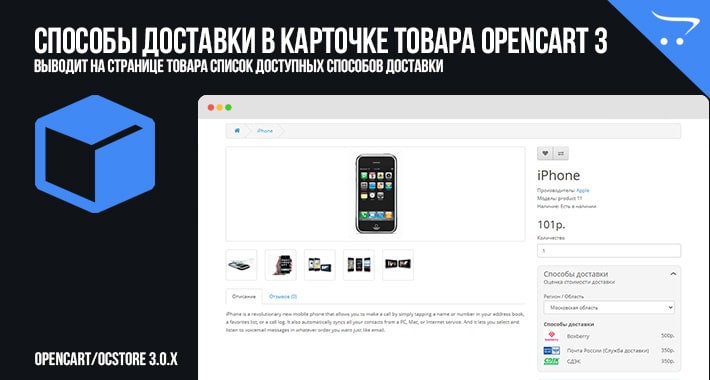 Хотя программное обеспечение можно загрузить бесплатно, вы будете нести ответственность за оплату и настройку собственного веб-хостинга, а также за обслуживание и любое развитие. Поскольку эти платформы обычно требуют, чтобы вы работали с разработчиком, затраты могут быстро возрасти, особенно если вам нужна значительная настройка.
Хотя программное обеспечение можно загрузить бесплатно, вы будете нести ответственность за оплату и настройку собственного веб-хостинга, а также за обслуживание и любое развитие. Поскольку эти платформы обычно требуют, чтобы вы работали с разработчиком, затраты могут быстро возрасти, особенно если вам нужна значительная настройка.
Функциональность
Другим важным фактором, который следует учитывать при выборе программного обеспечения для онлайн-покупок, является функциональность. Хотя большинство корзин для покупок в электронной коммерции служат одной и той же основной цели, вам нужно будет более конкретно подумать о своих конкретных потребностях. Вам нужно комплексное программное обеспечение, позволяющее создавать интернет-магазин и управлять им? Или у вас уже есть веб-сайт для бизнеса и вы просто хотите добавить функцию онлайн-корзины?
Точно так же вы должны подумать о степени функциональности, которая вам требуется. Вам нужны расширенные возможности SEO, инструменты отчетности или возможности электронного маркетинга? Какие варианты оплаты вы хотите предложить своим клиентам — и может ли это решение обеспечить желаемую обработку? Кроме того, вам нужно решить, хотите ли вы хостинговое или лицензионное решение. Если вы рассматриваете лицензированные системы онлайн-покупок, спросите себя, есть ли у вас ресурсы разработчика, чтобы наилучшим образом использовать их.
Если вы рассматриваете лицензированные системы онлайн-покупок, спросите себя, есть ли у вас ресурсы разработчика, чтобы наилучшим образом использовать их.
Более того, вам нужно не только учитывать простоту использования. В зависимости от вашего уровня опыта вам может понадобиться простое, четкое программное обеспечение, известное своим удобством использования. С другой стороны, если у вас есть техническое образование, вы можете справиться со сложностями варианта с открытым исходным кодом.
Индивидуальная настройка
Если вы собираетесь управлять магазином электронной коммерции, еще одним важным фактором, который необходимо учитывать, является индивидуальная настройка. Подумайте о том, как вы хотите, чтобы ваш интернет-магазин и корзина выглядели, какие компоненты вам понадобятся и является ли выбранное вами программное обеспечение гибким и легко настраиваемым. Можете ли вы редактировать макеты, шрифты, цвета и дизайн? Кроме того, вы захотите увидеть, какие варианты интеграции предлагает система; Вы можете связать его с другими бизнес-приложениями и инструментами?
После того, как вы рассмотрели эти факторы и сузили варианты корзины онлайн-покупок, вы можете подумать о том, какую безопасность предлагает программное обеспечение, какой у него мобильный доступ и подходит ли оно для вашего уникального бизнеса или отрасли.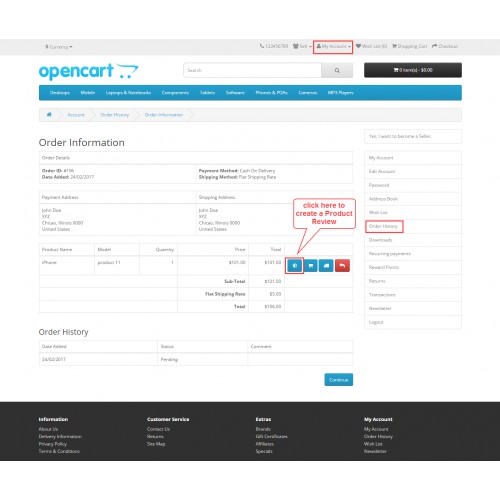
Shopify
Shopify, пожалуй, одна из самых известных систем интернет-магазинов, предлагает четыре различных тарифных плана по цене от 5 до 299 долларов в месяц. Shopify позволяет вам создавать и настраивать свой интернет-магазин с помощью конструктора перетаскивания, перечислять и продавать свои продукты и, конечно же, дает клиентам возможность просматривать и размещать заказы. Shopify предлагает собственную систему обработки платежей, а также надежный магазин приложений с более чем 1200 возможностями интеграции.
В целом, Shopify известен своей доступной платформой, простой настройкой и общим удобством использования как для начинающих, так и для опытных пользователей Интернета. При этом продажи на Shopify – отличный вариант для предприятий любого размера во всех отраслях. Для небольших предприятий, которые только начинают, план Basic Shopify (29 долларов в месяц), вероятно, удовлетворит большинство ваших потребностей. Более крупные или быстрорастущие компании могут рассмотреть возможность перехода на один из планов Shopify более высокого уровня.
Shopify Электронная коммерция |
Shift4Shop
Как и Shopify, Shift4Shop предлагает четыре различных плана интернет-магазина, каждый из которых дает вам возможность настроить интернет-магазин и управлять им. Кроме того, согласно информации на веб-сайте, Shift4Shop имеет более 200 встроенных функций. Стоимость планов Shift4Shop варьируется от 19 до 229 долларов в месяц.
Есть несколько функций, которые отличают Shift4Shop от Shopify в качестве решения для онлайн-корзины покупок. Во-первых, Shift4Shop предлагает больше вариантов обработки платежей, позволяя вам интегрироваться с более чем 100 различными процессорами без взимания комиссии за транзакцию. Кроме того, Shift4Shop включает в себя персонализированный домен со всеми своими планами, а также предлагает несколько встроенных вариантов оформления заказа в корзине. Однако, хотя конструктор сайтов Shopify в основном основан на перетаскивании, Shift4Shop требует, чтобы вы редактировали свой интернет-магазин с помощью HTML или CSS.
Shift4Shop — отличная альтернатива Shopify и, как правило, достойная система онлайн-покупок для малого бизнеса. Если вы ищете дополнительные возможности настройки и встроенные функции, можете редактировать в HTML или CSS и предпочитаете меньше полагаться на надстройки, Shift4Shop может быть правильным решением для вас. Для компаний, которые ищут доступность, план Shift4Shop за 19 долларов — один из самых дешевых планов, которые вы найдете, с максимальной функциональностью.
Как Shift4Shop, так и Shopify могут использоваться в качестве размещенных надстроек онлайн-корзины покупок, что дает вам возможность добавлять функции корзины покупок на существующий веб-сайт.
Weebly
В отличие от Shift4Shop и Shopify, Weebly – это прежде всего конструктор сайтов. С Weebly вы можете создать свой бизнес-сайт, выбрав одну из его тем и настроив ее с помощью конструктора перетаскивания. Weebly предоставляет веб-хостинг, безопасность SSL и управление веб-сайтом из своего мобильного приложения.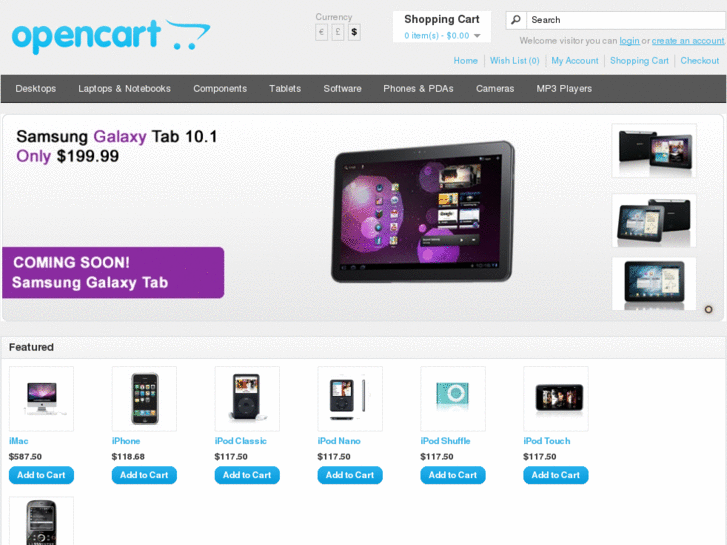 Вы также можете добавлять фото и видео и интегрироваться со сторонними инструментами. Если вы решите это сделать, вы можете управлять своим веб-сайтом Weebly с одной из его совершенно бесплатных учетных записей.
Вы также можете добавлять фото и видео и интегрироваться со сторонними инструментами. Если вы решите это сделать, вы можете управлять своим веб-сайтом Weebly с одной из его совершенно бесплатных учетных записей.
Если вы хотите добавить на свой веб-сайт Weebly функцию корзины покупок для электронной коммерции, вы можете выбрать один из его платных планов, стоимость которых варьируется от 12 до 38 долларов в месяц. С этими планами вы получите возможности онлайн-корзины покупок, а также возможность принимать платежи. В этом плане Weebly похож на конструкторы сайтов конкурентов, в частности на Wix и Squarespace. Однако Weebly предлагает самый дешевый план электронной коммерции из трех и, вероятно, является наиболее привлекательным для небольших предприятий, особенно для тех, кто только начинает заниматься электронной коммерцией.
Хотя вы можете продавать цифровые продукты с помощью всех этих решений для электронной коммерции, вы также можете рассмотреть более специализированную платформу, такую как Selz или Sellfy, если ваш бизнес будет больше ориентирован на цифровые товары.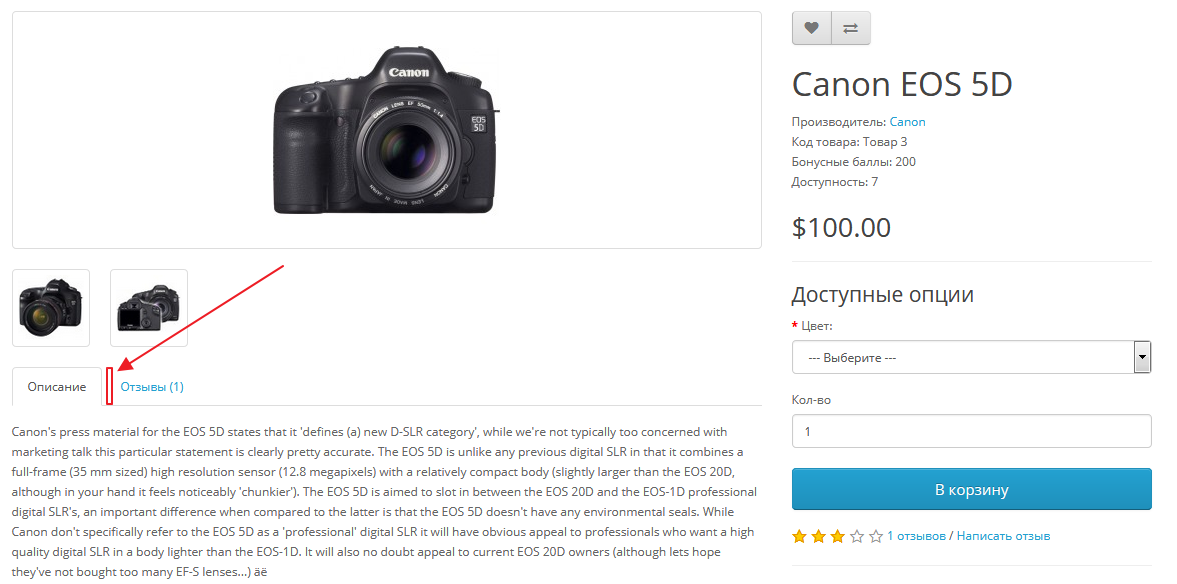
OpenCart
Из всех бесплатных систем интернет-магазинов с открытым исходным кодом OpenCart, возможно, является одной из самых удобных для пользователей с ограниченными техническими знаниями. Чтобы использовать OpenCart как лицензионное решение, вы должны загрузить его и установить на свой сервер. Хотя вы можете найти свой собственный веб-хостинг, OpenCart также дает вам возможность работать со своим партнером по хостингу для размещения вашего интернет-магазина.
В целом, OpenCart предлагает значительные готовые функциональные возможности, включая неограниченное количество товаров; инструменты управления клиентами, продуктами и заказами, а также встроенный SEO. Кроме того, OpenCart дает вам возможность подключаться к более чем 13 000 модулей (включая процессоры кредитных карт) и темам для настройки и расширения вашего магазина. Если вас интересует гибкость, которую может предложить решение для корзины покупок с открытым исходным кодом, OpenCart, вероятно, будет одним из ваших лучших вариантов.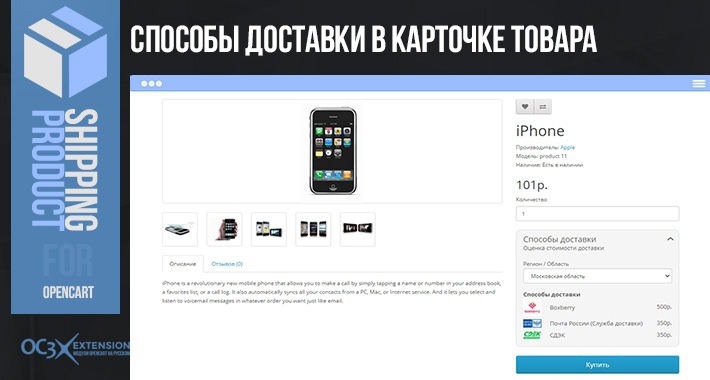 Хотя вам, вероятно, понадобится помощь разработчика, чтобы работать и использовать OpenCart в полной мере, он кажется одним из самых удобных и доступных вариантов, даже по сравнению с более популярными онлайн-корзинами с открытым исходным кодом, такими как Magento.
Хотя вам, вероятно, понадобится помощь разработчика, чтобы работать и использовать OpenCart в полной мере, он кажется одним из самых удобных и доступных вариантов, даже по сравнению с более популярными онлайн-корзинами с открытым исходным кодом, такими как Magento.
PrestaShop
Подобно OpenCart, PrestaShop – это лицензионная онлайн-корзина для покупок с открытым исходным кодом, которую вы можете скачать и установить для создания своего интернет-магазина. PrestaShop дает вам возможность найти собственный веб-хостинг или работать с его партнером по хостингу. Кроме того, программное обеспечение PrestaShop включает в себя более 600 встроенных функций, и все они могут быть настроены в соответствии с вашим конкретным бизнесом с использованием открытого исходного кода.
Несмотря на количество включенных функций и открытый исходный код этой платформы, PrestaShop довольно хорошо рассмотрен и известен своей простотой в использовании, с чистой и интуитивно понятной панелью управления. Кроме того, поскольку PrestaShop базируется в Европе, он предоставляет предприятиям возможность продавать на международном уровне, позволяя вам представлять свой магазин на нескольких языках и в разных валютах, а также настраивать оформление заказа с учетом международных налогов и доставки.
Кроме того, поскольку PrestaShop базируется в Европе, он предоставляет предприятиям возможность продавать на международном уровне, позволяя вам представлять свой магазин на нескольких языках и в разных валютах, а также настраивать оформление заказа с учетом международных налогов и доставки.
Если вам нужно гибкое, но надежное решение для электронной коммерции, вам стоит рассмотреть PrestaShop. Имейте в виду, что PrestaShop — это решение с открытым исходным кодом, а это значит, что вам, вероятно, понадобится разработчик, чтобы максимально эффективно использовать это программное обеспечение.
WooCommerce
Хотя WooCommerce – это лицензированная онлайн-корзина для покупок, она отличается от таких программ, как OpenCart и PrestaShop, тем, что является подключаемым модулем. WooCommerce используется для добавления функции корзины покупок на существующий веб-сайт, в частности, на существующий веб-сайт WordPress. Плагин WooCommerce можно загрузить бесплатно, а также с открытым исходным кодом, что означает, что вы можете редактировать и настраивать его в соответствии со своими конкретными потребностями.
Когда вы добавляете WooCommerce на сайт WordPress, вы получаете функциональные возможности корзины покупок, в том числе возможность перечислять продукты, настраивать оформление заказов, принимать платежи и управлять заказами. Несмотря на то, что WooCommerce является подключаемым модулем корзины покупок, он также предоставляет вам множество расширенных возможностей решения для электронной коммерции с полным спектром услуг. С помощью WooCommerce вы можете создавать скидки и купоны, отслеживать уровни запасов, настраивать шаблоны электронной почты для уведомлений клиентов и просматривать аналитику отчетов. У вас также есть возможность расширить функциональность WooCommerce с помощью любого из более чем 400 расширений.
WooCommerce — одно из наиболее часто используемых решений для корзин покупок в Интернете — отличный вариант для компаний, которые хотят начать продавать через Интернет. Хотя WooCommerce имеет открытый исходный код, его проще использовать без помощи разработчика по сравнению с другими решениями.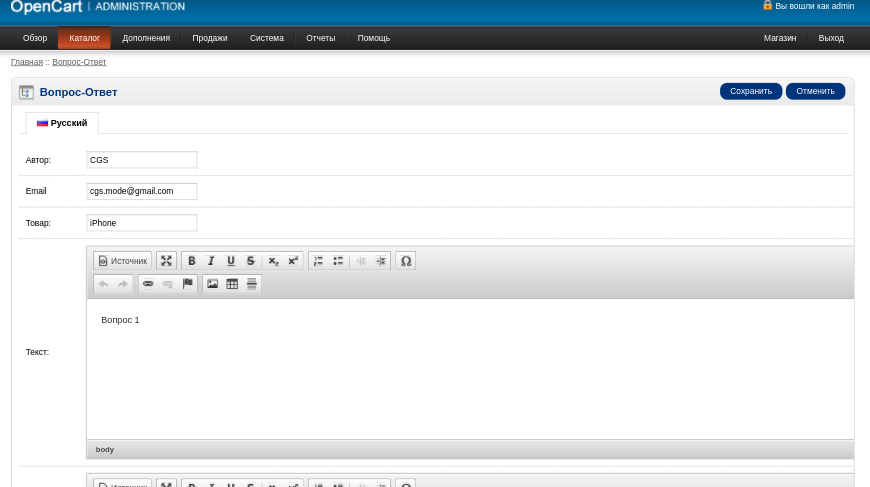

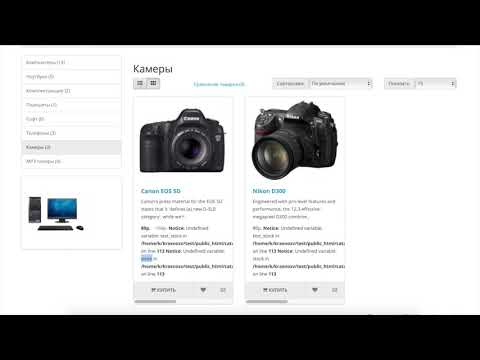
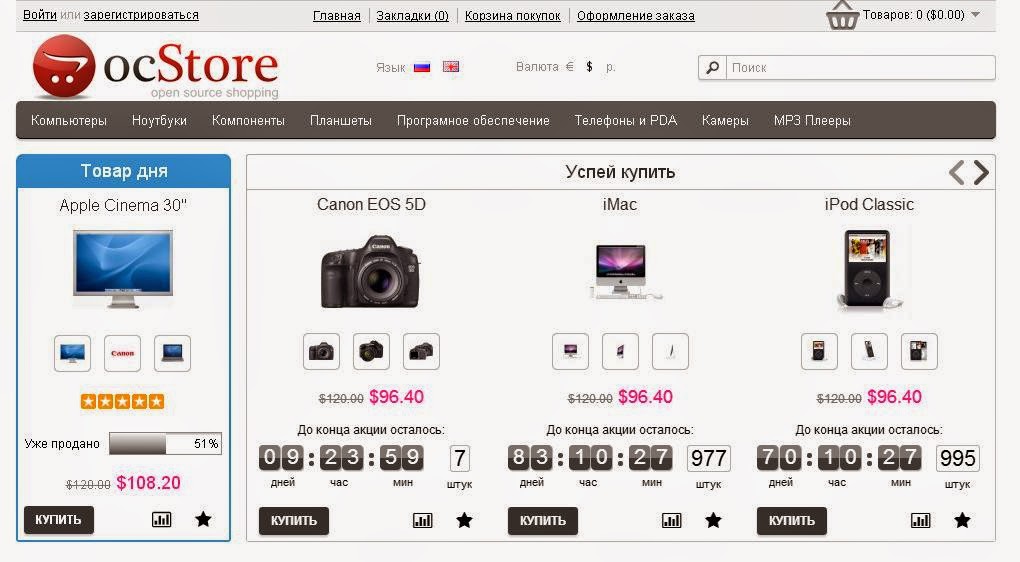
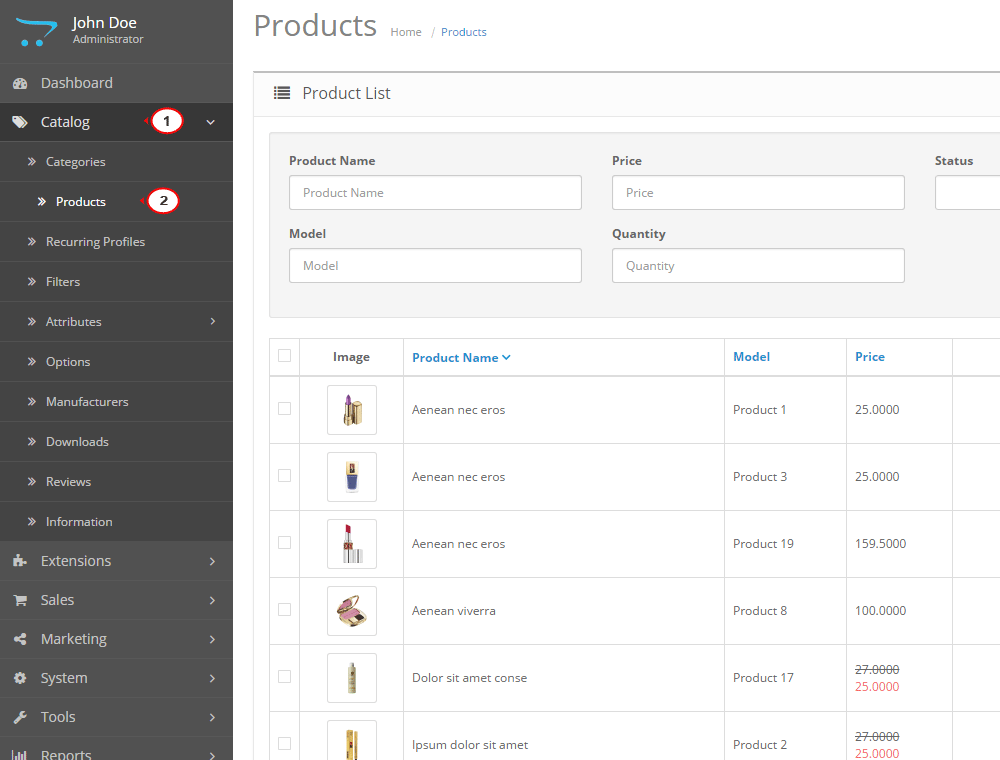 Ограничение — около 20 тысяч символов.
Ограничение — около 20 тысяч символов.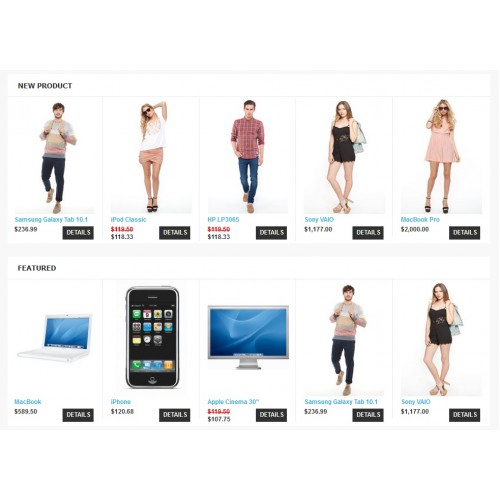
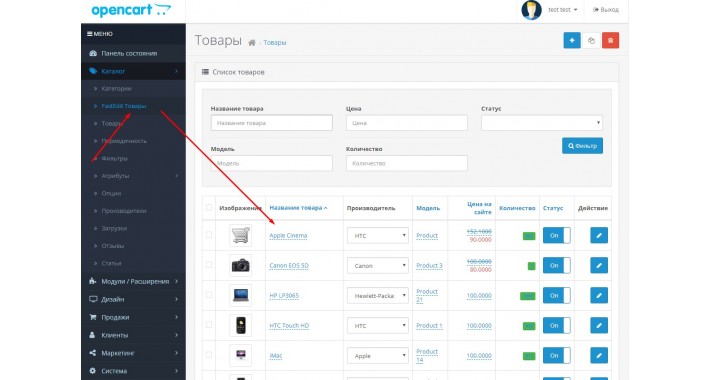
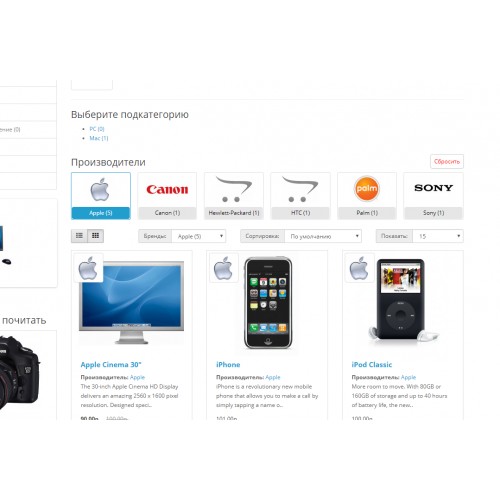
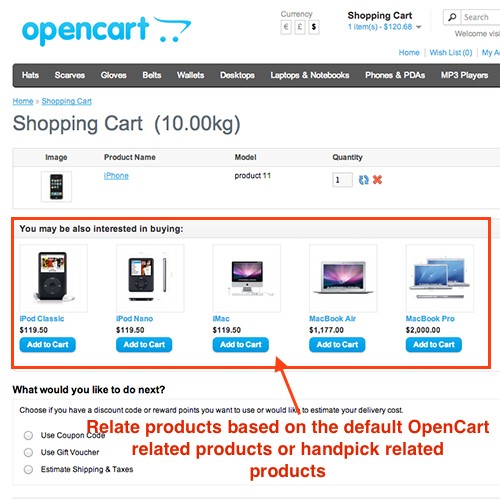 Это идеальное время, чтобы
Это идеальное время, чтобы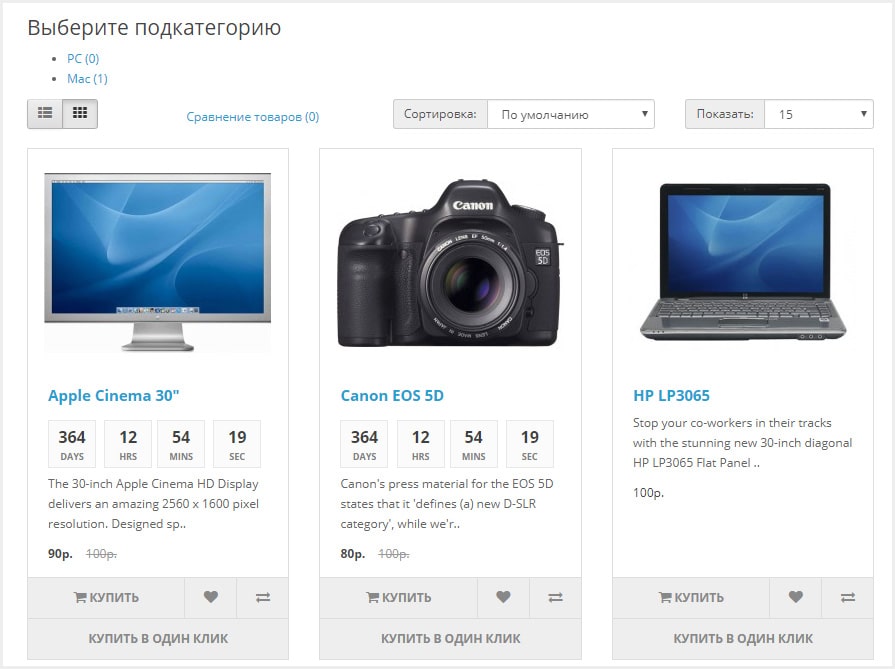
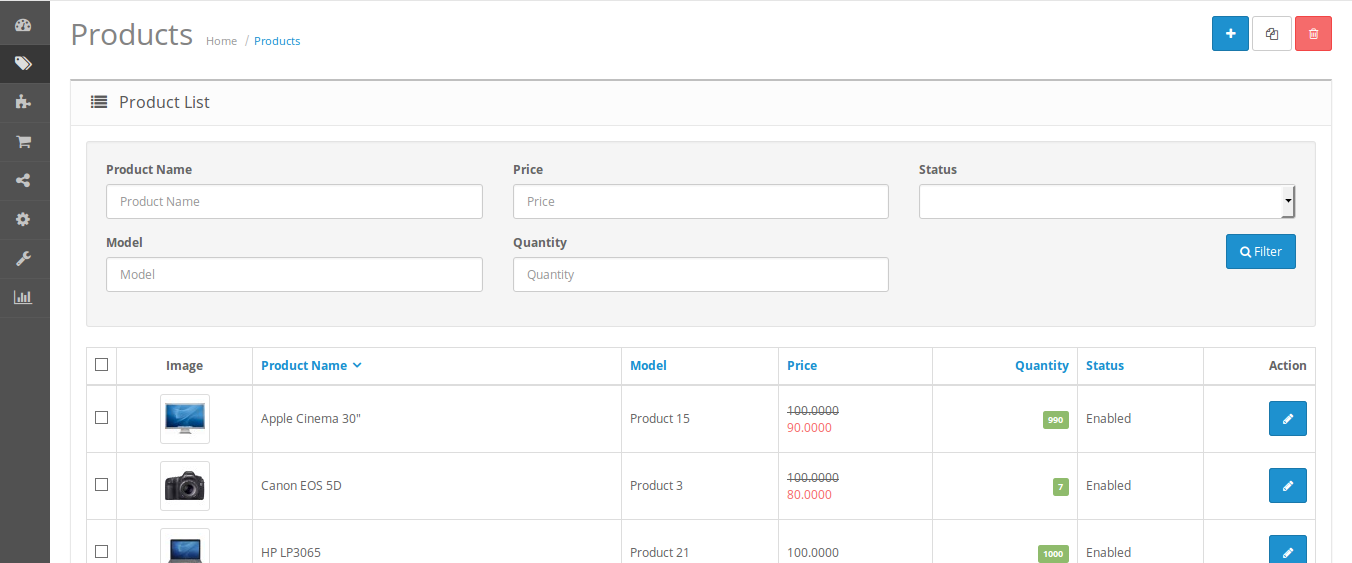 Дар
Дар